电脑怎么关闭隐藏文件夹 电脑如何取消隐藏的文件夹
更新时间:2022-12-22 11:25:06作者:runxin
由于电脑安装的微软系统中拥有一些重要的系统文件,因此为了防止用户不小心将其删除,系统通常都会默认将重要的文件进行隐藏,对此有些用户想要操作时很是不方便,因此就想要取消隐藏文件设置,可是电脑怎么关闭隐藏文件夹呢?这里小编就来教大家电脑取消隐藏的文件夹设置方法。
具体方法:
1、电脑打开文件夹,鼠标右键,点击一个文件夹。
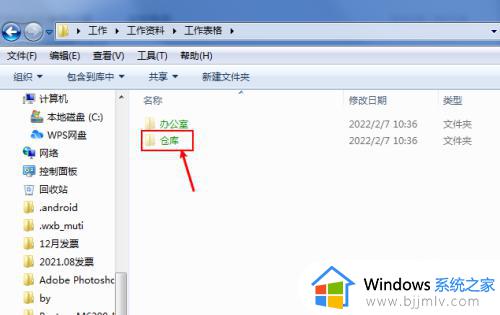
2、出现选项,点击“属性”。
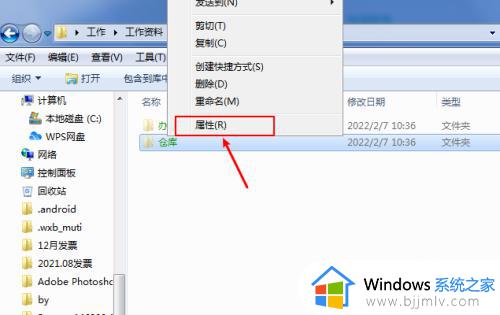
3、在属性窗口,取消勾选“隐藏”。
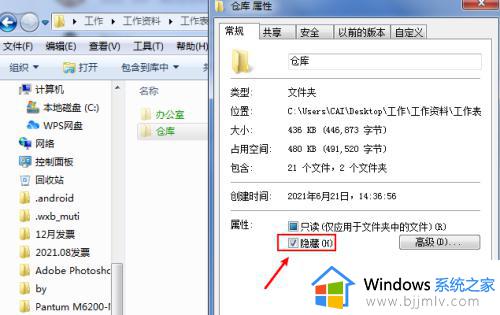
4、取消勾选后,再点击“确定”。
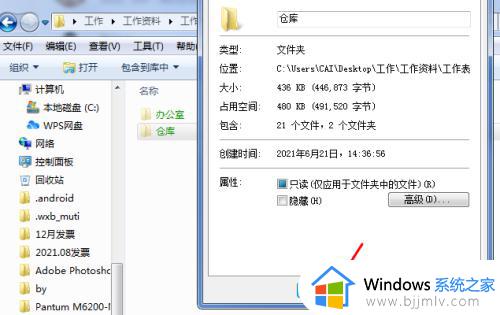
5、出现对话框,点击“确定”就可以取消原先隐藏的文件夹。
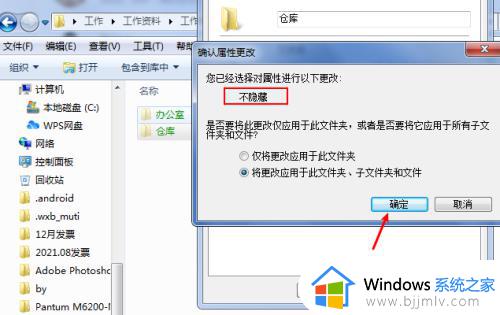
上述就是小编告诉大家的电脑取消隐藏的文件夹设置方法了,有需要的用户就可以根据小编的步骤进行操作了,希望能够对大家有所帮助。
电脑怎么关闭隐藏文件夹 电脑如何取消隐藏的文件夹相关教程
- 如何隐藏电脑中的文件夹 怎么隐藏电脑里面的文件夹
- 隐藏的文件夹怎样显示出来?隐藏的文件夹怎么取消隐藏
- 电脑隐藏文件夹怎么显示 如何显示电脑隐藏的文件夹
- 电脑如何显示隐藏文件夹 电脑怎么查看隐藏文件夹
- mac电脑如何隐藏文件夹 mac电脑的文件夹怎么隐藏
- 怎么隐藏电脑里的文件夹 电脑里怎样隐藏文件夹
- 电脑隐藏文件夹怎么打开 电脑如何显示隐藏的文件
- 显示电脑隐藏文件夹设置方法 隐藏属性的文件夹怎么显示
- windows如何隐藏文件夹 windows电脑文件夹怎么隐藏
- 如何显示电脑隐藏文件夹 怎么把隐藏的文件夹恢复可见
- 惠普新电脑只有c盘没有d盘怎么办 惠普电脑只有一个C盘,如何分D盘
- 惠普电脑无法启动windows怎么办?惠普电脑无法启动系统如何 处理
- host在哪个文件夹里面 电脑hosts文件夹位置介绍
- word目录怎么生成 word目录自动生成步骤
- 惠普键盘win键怎么解锁 惠普键盘win键锁了按什么解锁
- 火绒驱动版本不匹配重启没用怎么办 火绒驱动版本不匹配重启依旧不匹配如何处理
热门推荐
电脑教程推荐
win10系统推荐